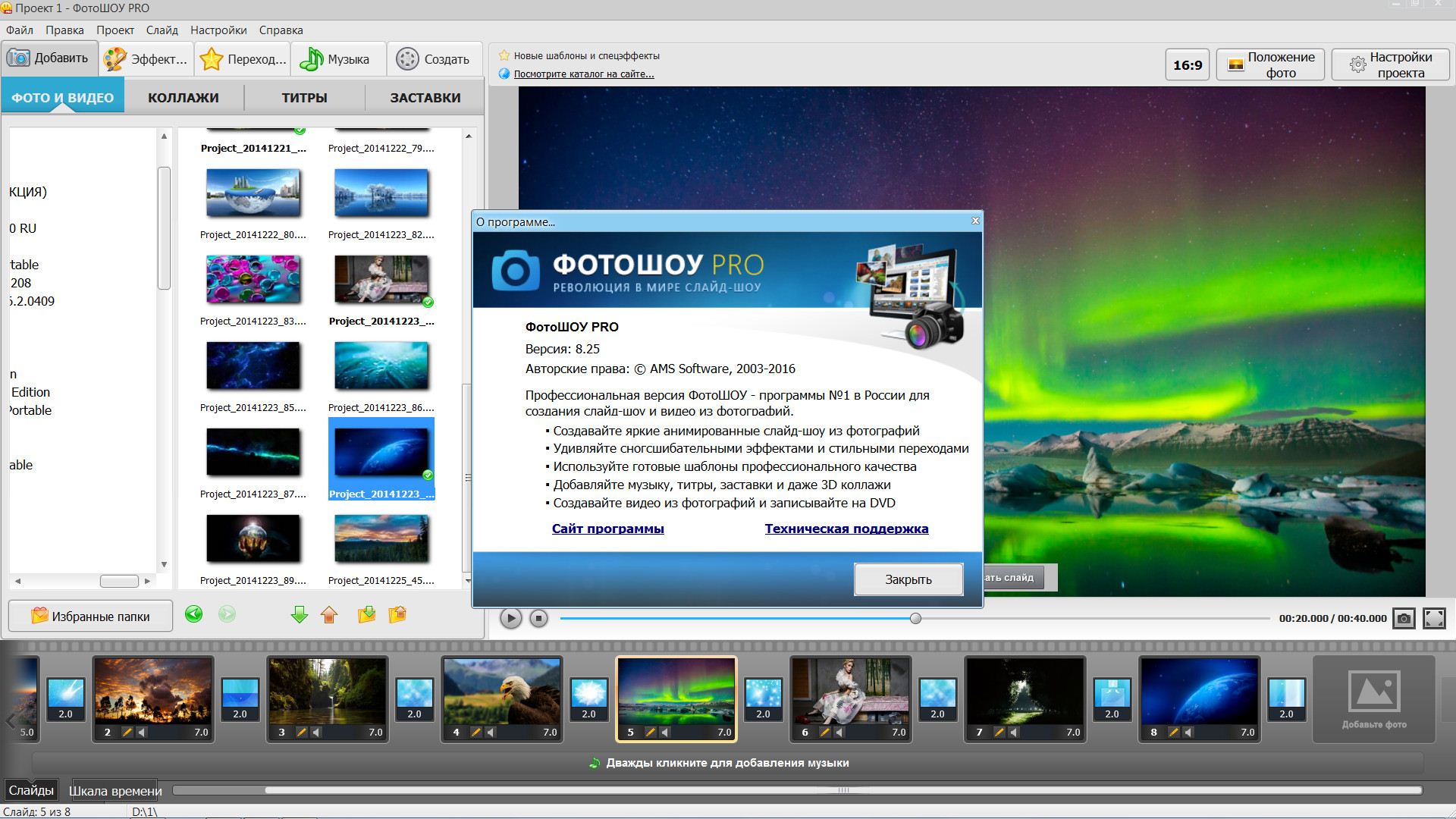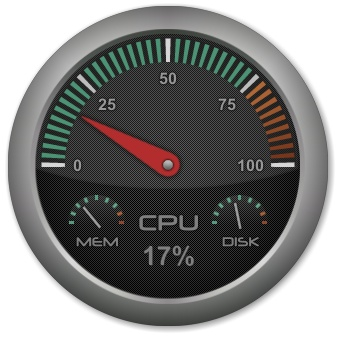Как зайти в BIOS
ОС, которая установлена на вашем компьютере, не влияет на то, как зайти в BIOS, так как в БИОС зайти можно даже без операционной системы. Но мы рассмотрим на примере Windows 10 компьютера.
Как известно, после включения ПК или ноутбука происходит загрузка некого набора микропрограмм, которые вшиты производителями в микросхемы материнской платы. Именно этот набор и называется BIOS. Хотя сегодня на его замену пришёл UEFI интерфейс. Но для пользователя разницы нет, когда встаёт вопрос о том, как зайти в него перед загрузкой Windows 10 или другой ОС.
Такие действия чаще всего необходимы для того, чтобы выставить приоритет загрузки типа носителя перед установкой ОС. В остальных случаях этот интерфейс используется для ознакомления с некоторыми параметрами имеющегося оборудования. Также в этом интерфейсе можно получить и другую справочную информацию, как температура процессора, установленные компоненты и другое. И если это похоже на ваши задачи, то ниже вы узнаете все простые способы захода.
Как зайти в BIOS непосредственно с Windows 10
В новой операционной системе разработчиками был внедрён алгоритм быстрого запуска, который появился в результате некоторой доработки всем известного режима гибернации. Поэтому пользователь может просто не увидеть предложения загрузчика о вариантах входа в UEFI. Если вы тоже используете этот метод загрузки, то простые нажатия стандартных клавиш типа «DEL» или «F2» здесь не помогут. Но возможность для изменения некоторых настроек микропрограмм у пользователя всё-таки осталась.
Этот алгоритм может быть использован только при корректной работе самой системы – когда пользователю доступен рабочий стол или же меню загрузочного экрана с формой для пароля. Если вы видите перед собой стандартный рабочий стол, то дальше можно переходить к «Параметрам». Здесь вам понадобится раздел «Обновление и безопасность», в которой нужно будет активировать «Восстановление».
Сохраняете данные и перезагружаетесь. После этого вы сможете увидеть синий экран, на котором одним из пунктов будет «Диагностика». Далее жмите «Дополнительные параметры». Так вы сможете вызвать меню, в котором возможно менять настройки UEFI.
Как зайти в БИОС – 100% рабочий способ
Но чаще всего система сама подсказывает, как зайти в BIOS при загрузке Windows 10. На экране загрузки может просто появляться сообщение «Press X key». Вместо Х может быть и другая кнопка. Чаще всего используются:
- Delete;
- F2;
- F9;
- F11.
Если вы не видите таких сообщений, то это может говорить о том, что активирован режим быстрого запуска. С его настройками вы сможете ознакомиться в разделе «Электропитание», который будет доступен через «Панель управления». Разумеется, что в этом случае ОС у вас уже должна быть установлена. Если вы лишь устанавливаете ОС, то такого варианта нет и нужно искать причину проблемы.
Часто доступ к набору микропрограмм материнской платы недоступен по причине использования дискретного видеоадаптера. Другой вариант, что у вас буквально полетел БИОС. Такое бывает и перепрошить его смогут лишь в сервисном центре. Дома починить такую неполадку можно лишь при наличии специального Програматора. Никакие Windows 10 Manager и другие утилиты вам не помогут.
Какой бы способ, как зайти в BIOS на Windows 10 вы ни выбрали, итог будет один – вы в нем окажетесь. При выходе не забудьте сохраниться. Как правило, это делается при помощи горячей клавиши F10 или F12, в зависимости от версии вашего ПО. Точную клавишу смотри внутри системы.
Понравилась статья? Поделитесь с друзьями:
- Лучшие программы для Windows 10
- Отзывы пользователей
программы
статьи
ТОП10 программ